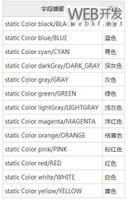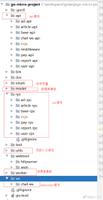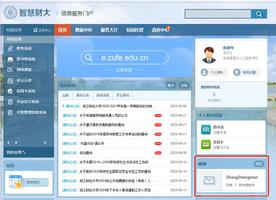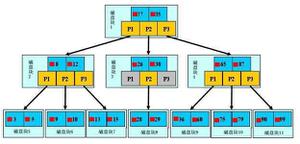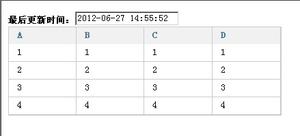如何使用Alexa制作杂项图表

借助此功能,可以跟踪要轮到谁来丢弃垃圾。
如果您的家庭像我的家庭,那么对于将垃圾桶,洗碗碟或吸尘器轮到谁的争论不休。 我的解决办法? 带上Alexa。
使用Alexa技能蓝图,您可以制作杂项图并让Alexa整理参数。 就是这样。
Alexa技能蓝图可让您创建自己的个性化Alexa技能,而无需了解技术术语或编码。
要设置杂项图表,请转到“杂项图表蓝图”,然后单击“制作属于您自己的按钮”。 接下来,在“家庭成员”部分下添加您的家庭成员或室友的名字。
完成后,向上滚动并单击屏幕右上方的“下一步:分配”按钮。
在弹出的下一个屏幕上,从下拉列表中选择一个家庭成员,然后从第二个下拉列表中为他们分配琐事。 然后分配他们做家务所需的日期。 在屏幕底部,您可以设置提醒,以便Alexa宣布该杂事以及轮到谁了。
在Alexa杂项图表中分配杂项。
单击屏幕底部的“添加人员”,以使其他人员与琐事匹配。 单击“下一步:完成后体验”。
在“体验”页面上,您可以选择Alexa如何交互并鼓励用户使用杂项表。 您可以使用预制响应或添加自己的响应。 例如,当琐事完成时,您可以让她说“干得好,您是冠军”。
完成后,单击屏幕顶部的“下一步:名称”。 为图表命名后,单击“下一步:创建技能”以完成操作。
创建杂项图表后,您将被带到登录屏幕,以将新技能与Alexa设备连接。 完成后,您可以说“ Alexa,打开(chore chart的名称)”来打开该技能。
要使用图表,请告诉Alexa询问杂项列表以读取当天的杂项。 完成杂项后,说:“ Alexa,要求(杂项图表的名称)记录杂项。”
您还可以通过询问“ Alexa,询问(杂项图表的名称)杂项得分”来解决谁做了更多杂项的争论。 一件杂事等于一分,并且每星期都会开始新的分数体系。
以上是 如何使用Alexa制作杂项图表 的全部内容, 来源链接: utcz.com/wiki/668287.html